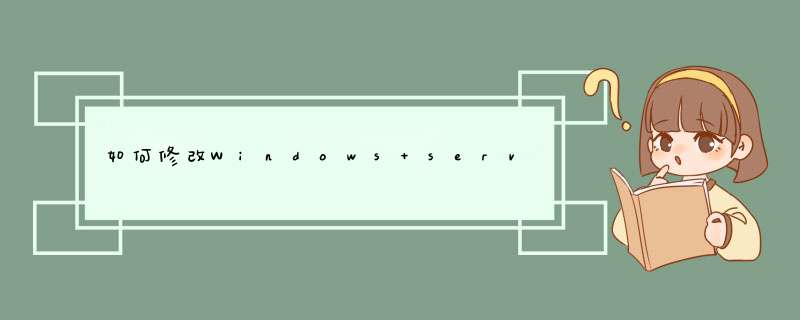
1首先,运用Windows
Server
2008
R2的装置光盘引导计算机发动。完成装置映像加载后,进入语言选择界面,按下“Shift+F10”,翻开指令提示符界面,进入Windows目录地点分区,并定为到“Windows\System32”目录下
2找到该目录下的“oskexe”文件,把它删去。把目录下的“cmdexe”重命名复制为“oskexe”
3重启电脑,开机后,点击左下角的“轻松访问”按钮,在d出对话框中勾选“不使用屏幕键盘键入”,并点击“确定”。在此前做了文件的更换,目前将翻开的不是屏幕键盘,而是CMD指令提示符界面
4使用net
user更改管理员账户的密码。使用本地账户和修正后的密码登录
正常登录成功,证明密码修改正确。完成后,在从其它Windows
Server
2008
R2的计算机上,找到oskexe,将其复制到计算机,更换有cmdexe修改的文件,即可将其恢复。
加密文件或文件夹 步骤一:打开Windows资源管理器。 步骤二:右键单击要加密的文件或文件夹,然后单击“属性”。 步骤三:在“常规”选项卡上,单击“高级”。选中“加密内容以便保护数据”复选框 在加密过程中还要注意以下五点: 1要打开“Windows 资源管理器”,请单击“开始→程序→附件”,然后单击“Windows 资源管理器”。 2只可以加密NTFS分区卷上的文件和文件夹,FAT分区卷上的文件和文件夹无效。 3被压缩的文件或文件夹也可以加密。如果要加密一个压缩文件或文件夹,则该文件或文件夹将会被解压。 4无法加密标记为“系统”属性的文件,并且位于systemroot目录结构中的文件也无法加密。 5在加密文件夹时,系统将询问是否要同时加密它的子文件夹。如果选择是,那它的子文件夹也会被加密,以后所有添加进文件夹中的文件和子文件夹都将在添加时自动加密。 二、解密文件或文件夹 步骤一:打开Windows资源管理器。 步骤二:右键单击加密文件或文件夹,然后单击“属性”。 步骤三:在“常规”选项卡上,单击“高级”。 步骤四:清除“加密内容以便保护数据”复选框。 同样,我们在使用解密过程中要注意以下问题: 1要打开“Windows资源管理器”,请单击“开始→程序→附件”,然后单击“Windows资源管理器”。 2在对文件夹解密时,系统将询问是否要同时将文件夹内的所有文件和子文件夹解密。如果选择仅解密文件夹,则在要解密文件夹中的加密文件和子文件夹仍保持加密。但是,在已解密文件夹内创立的新文件和文件夹将不会被自动加密。 以上就是使用文件加、解密的方法!而在使用过程中我们也许会遇到以下一些问题,在此作以下说明: 1高级按钮不能用 原因:加密文件系统(EFS)只能处理NTFS文件系统卷上的文件和文件夹。如果试图加密的文件或文件夹在FAT或FAT32卷上,则高级按钮不会出现在该文件或文件夹的属性中。 解决方案: 将卷转换成带转换实用程序的NTFS卷。 打开命令提示符。 键入:Convert [drive]/fs:ntfs (drive 是目标驱动器的驱动器号) 2当打开加密文件时,显示“拒绝访问”消息 原因:加密文件系统(EFS)使用公钥证书对文件加密,与该证书相关的私钥在本计算机上不可用。 解决方案: 查找合适的证书的私钥,并使用证书管理单元将私钥导入计算机并在本机上使用。 3用户基于NTFS对文件加密,重装系统后加密文件无法被访问的问题的解决方案(注意:重装Win2000/XP前一定要备份加密用户的证书): 步骤一:以加密用户登录计算机。 步骤二:单击“开始→运行”,键入“mmc”,然后单击“确定”。 步骤三:在“控制台”菜单上,单击“添加/删除管理单元”,然后单击“添加”。 步骤四:在“单独管理单元”下,单击“证书”,然后单击“添加”。 步骤五:单击“我的用户账户”,然后单击“完成”(如图2,如果你加密用户不是管理员就不会出现这个窗口,直接到下一步) 。 步骤六:单击“关闭”,然后单击“确定”。 步骤七:双击“证书——当前用户”,双击“个人”,然后双击“证书”。 步骤八:单击“预期目的”栏中显示“加密文件”字样的证书。 步骤九:右键单击该证书,指向“所有任务”,然后单击“导出”。 步骤十:按照证书导出向导的指示将证书及相关的私钥以PFX文件格式导出(注意:推荐使用“导出私钥”方式导出,这样可以保证证书受密码保护,以防别
怎样在文件夹上设置密码
一、加密文件或文件夹
步骤一:打开Windows资源管理器。
步骤二:右键单击要加密的文件或文件夹,然后单击“属性”。
步骤三:在“常规”选项卡上,单击“高级”。选中“加密内容以便保护数据”复选框
在加密过程中还要注意以下五点:
1要打开“Windows资源管理器”,请单击“开始→程序→附件”,然后单击“Windows资源管理器”。
2只可以加密NTFS分区卷上的文件和文件夹,FAT分区卷上的文件和文件夹无效。
3被压缩的文件或文件夹也可以加密。如果要加密一个压缩文件或文件夹,则该文件或文件夹将会被解压。
4无法加密标记为“系统”属性的文件,并且位于systemroot目录结构中的文件也无法加密。
5在加密文件夹时,系统将询问是否要同时加密它的子文件夹。如果选择是,那它的子文件夹也会被加密,以后所有添加进文件夹中的文件和子文件夹都将在添加时自动加密。
二、解密文件或文件夹
步骤一:打开Windows资源管理器。
步骤二:右键单击加密文件或文件夹,然后单击“属性”。
步骤三:在“常规”选项卡上,单击“高级”。
步骤四:清除“加密内容以便保护数据”复选框。
同样,我们在使用解密过程中要注意以下问题:
1要打开“Windows资源管理器”,请单击“开始→程序→附件”,然后单击“Windows资源管理器”。
2在对文件夹解密时,系统将询问是否要同时将文件夹内的所有文件和子文件夹解密。如果选择仅解密文件夹,则在要解密文件夹中的加密文件和子文件夹仍保持加密。但是福在已解密文件夹内创立的新文件和文件夹将不会被自动加密。
以上就是使用文件加、解密的方法!而在使用过程中我们也许会遇到以下一些问题,在此作以下说明:
1高级按钮不能用
原因:加密文件系统(EFS)只能处理NTFS文件系统卷上的文件和文件夹。如果试图加密的文件或文件夹在FAT或FAT32卷上,则高级按钮不会出现在该文件或文件夹的属性中。
解决方案:
将卷转换成带转换实用程序的NTFS卷。
打开命令提示符。
键入:Convert[drive]/fs:ntfs
(drive是目标驱动器的驱动器号)
2当打开加密文件时,显示“拒绝访问”消息
原因:加密文件系统(EFS)使用公钥证书对文件加密,与该证书相关的私钥在本计算机上不可用。
解决方案:
查找合适的证书的私钥,并使用证书管理单元将私钥导入计算机并在本机上使用。
3用户基于NTFS对文件加密,重装系统后加密文件无法被访问的问题的解决方案(注意:重装Win2000/XP前一定要备份加密用户的证书):
步骤一:以加密用户登录计算机。
步骤二:单击“开始→运行”,键入“mmc”,然后单击“确定”。
步骤三:在“控制台”菜单上,单击“添加/删除管理单元”,然后单击“添加”。
步骤四:在“单独管理单元”下,单击“证书”,然后单击“添加”。
步骤五:单击“我的用户账户”,然后单击“完成”(如图2,如果你加密用户不是管理员就不会出现这个窗口,直接到下一步)。
步骤六:单击“关闭”,然后单击“确定”。
步骤七:双击“证书——当前用户”,双击“个人”,然后双击“证书”。
步骤八:单击“预期目的”栏中显示“加密文件”字样的证书。
步骤九:右键单击该证书,指向“所有任务”,然后单击“导出”。
步骤十:按照证书导出向导的指示将证书及相关的私钥以PFX文件格式导出(注意:推荐使用“导出私钥”方式导出,这样可以保证证书受密码保护,以防
电脑中的文件夹如何锁定,即如何加密码。
我推荐您用文件夹加密超级大师试试。
文件夹加密超级大师支持所有windows系统,可以加密文件夹,加密文件,保护磁盘和数据粉碎,使用起来非常方便。
在需要加密的文件和文件夹上单击鼠标右键选择加密就可以了。
解密时只要双击加密的文件夹和文件,输入正确的密码就可以解密。
文件夹加密超级大师加密后的文件和文件夹可以防止删除、复制和移动。
相对于其他的文件夹加密软件和文件加密软件,功能和性能还有 *** 作都更加的出色。
并且有微软、360和金山的安全认证,是一款绝对安全的文件夹加密软件。
您可以到百度上下载文件夹加密超级大师来给您的文件和文件夹加密,看看使用效果怎么样?
我想把我的手机里面的文件夹设置密码怎么办?
那要看你的手机支持不支持那个功能了。我记得可以把手机设置成访问内存卡的时候需要密码,不过具体的文件夹可不可以设置密码就不知道了,一般这个功能都在手机的保密设置里,具体的看你手机有没有那个功能了。
电脑上创建的新件文件夹怎么设置密码?
新建一个压缩文件夹,就可以设置密码。
鼠标右键 --桌面- 新建 --- 压缩(zipped)文件夹
把需要加密的文件复制进这个文件夹 ,进入此文件夹,文件 --- 添加密码就OK了。
以后不管打开还是复制都会要求输入密码的。
桌面文件夹如何设置密码?
桌面文件夹如何设置密码,我使用的是文件夹加密超级大师。
这是一款专业的文件和文件夹加密软件,使用本软件可以很轻松地对文件、文件夹进行加密、解密 *** 作,你只需要点击文件夹加密超级大师软件主窗口上的文件夹加密按钮,然后在d出的窗口中选择需要加密的文件夹,在d出的文件夹加密窗口中输入加密密码就可以了。
此外,本软件还支持右键菜单,右键选中要加密的文件夹后,在d出的菜单中选择“加密”,输入密码即可。
这两种 *** 作方法都非常的简便,建议您不妨可以下载试试。
文件夹怎么打包设密码
你电脑上有解压压缩软件吗?如果没有,那么在网上下载一下安装上。在把你要打包的那个文件夹点着,按右键-添加到压缩文件-(出来一个对话匡)点常规旁边的高级-设置密码-输入你的密码(你可以看到一个:加密文件名,在前面打对号,表示别人要打开你的文件夹或解压时,必需先输入密码。要是不点,表示别人解压后,要打开你的文件时,就得先输入密码才能打开。)-按确定-然后在点对话匡的确定。这时你的文件夹就已经打包、密码设置好了。你可以试试
如何把一个文件夹设置密码?
有3种方法:
方法一:系统自带加密功能:右击文件夹--属性--高级--加密以便保存数据
方法二:用RAR加密压缩功能:右击文件夹--添加到压紶文件--高级-设置密码
方法三:用加密软件:直接下个专业加密软件,把需要加密的文件放进去就OK了(推荐)
还是更建议用第三种方法:下载个专业的加密软件,推荐隐身侠加密,冯远征代言,永久免费的加密软件,很正规、安全~~系统自带功能需更换登陆账户,而且从装系统以前加密的就打不开了,压缩加密功能如果忘记密码就打不开~~
桌面上的文件夹怎么设置密码
给Word文档加密主要有以下几个方法:文件加密文件菜单设置:1、打开需要加密的Word文档。2、选“文件”的“另存为”,出现“另存为”对话框,在“工具”中选“常规选项”,出现“保存”选项卡。3、分别在“打开权限密码”和“修改权限密码”中输入密码(这两种密码可以相同也可以不同)。4、再次确认“打开权限密码”和“修改权限密码”。按“确定”退出“保存”选项卡。5、文件存盘。
电脑桌面上的文件夹怎么才可以设置密码呢 ?
加密文件或文件夹
步骤一:打开Windows资源管理器。
步骤二:右键单击要加密的文件或文件夹,然后单击“属性”。
步骤三:在“常规”选项卡上,单击“高级”。选中“加密内容以便保护数据”复选框
在加密过程中还要注意以下五点:
1要打开“Windows 资源管理器”,请单击“开始→程序→附件”,然后单击“Windows 资源管理器”。
2只可以加密NTFS分区卷上的文件和文件夹,FAT分区卷上的文件和文件夹无效。
3被压缩的文件或文件夹也可以加密。如果要加密一个压缩文件或文件夹,则该文件或文件夹将会被解压。
4无法加密标记为“系统”属性的文件,并且位于systemroot目录结构中的文件也无法加密。
5在加密文件夹时,系统将询问是否要同时加密它的子文件夹。如果选择是,那它的子文件夹也会被加密,以后所有添加进文件夹中的文件和子文件夹都将在添加时自动加密。问题一:移动硬盘能不能设密码 可以,移动硬盘设置密码支持下列三种情况1移动硬盘本身硬件带有这个功能,第一次使用时必须要自带的光盘安装驱动或程序来启动此功能,如移动硬盘出现意外(例如格式化等别的 *** 作,就必须在安装一次)2厂家推出的针对该系列移动硬盘的管理软件,有的软件中支持加密功能可以在厂家官方网站去下载对应型号的软件3使用加密软件是一种比较简单,快捷的方式而且任何移动硬盘都可使用推存一个绿色小巧的软件:U盘、移动硬盘加密工具 xdowns/soft/8/64/2006/Soft_29682软件简介:那个目录要加密,就把此软件复制到要加密的目录下,双击后输入密码就加密,加密后文件都会隐藏起来,看不到的,解密只需双击输入密码可以用于U盘/MP3/移动硬盘,是一款非常实用的工具。
问题二:怎么给自己的移动硬盘加密 现在随身带的移动硬盘里面存储的东西越来越多,而且也有相对比较重要的东西,无论在什么时候,我们都要注意移动硬盘的安全,今天我就教大家移动磁盘加密的方法,那么怎么给移动磁盘加密呢,下面我们一起来看看具体内容:
在Windows7中,电脑都有自带的针对移动硬盘安全问题的工具,下面我们看看具体设置步骤吧。
1、首先将移动硬盘或者U盘插入到USB接口上,然后打开我的电脑,在我的电脑里面就可以看见可移动磁盘,然后点击鼠标右键,在下拉菜单中,我们选择启动BitLocker,如图所示:
2、然后系统就会自动启动BitLocker功能,在该功能运行之后,将会d出设置加密的d出的窗口,然后我们勾选第一项的勾,设置自己的密码即可,接着点击下一步。如图所示:
3、在点击下一步之后,将会d出窗口,询问怎么保存密码,第一种方式为保存在电脑上的文件,第二种方式为利用打印机打印出来。然后我们选择第一种方式保存起来即可,如图所示:
4、在点击下一步之后,就是我们需要找到我们要保存的位置了,然后保存为TXT文件,如图所示:
5、接着将会有一个启动加密的确认窗口,我们点击下面的启动加密即可。如图所示:
6、之后点击下一步之后,将会d出一个驱动器进行加密的进度窗口,这时候我们只需要等待即可。如图所示:
7、加密之后,我们就可以放心的储存自己的数据了,即使掉了别人也看不到里面的内容。
注意:虽说这种方式安全性很高,但是一些重要数据还是需要备份,以防丢失了。
以上就是关于怎么给移动磁盘加密,移动磁盘加密的方法的全部内容,希望对大家有所帮助。
问题三:移动硬盘怎么加密 最简单的办法就是用BitLocker功能来加密,Windows Vista(旗舰版)、Windows 7、Windows 8、Windows 10都支持这种加密方式(这些系统自带BitLocker功能,不需要另外安装),在这些 *** 作系统上可以直接通过密码访问加密的磁盘,不过请注意Windows XP不支持BitLocker,在Windows XP系统中只能通过密码以只读的方式访问加密的磁盘,而不能对其做任何写入 *** 作。
问题四:怎样给移动硬盘分区设置访问密码? ntfs的共享权限
将计算机上的某个文件设置为“共享文件夹”后,用户可以通过网络方式访问该文件夹的子对象(文件、文件夹,前提是具有权限-该文件夹的共享权限与文件夹所在ntfs分区的访问权限交集的最小权限)
什么样的文件系统可以创建共享文件夹:FAT16\FAT32\NTFS
共享文件夹的权限仅仅限制了通过网络方式访问该文件夹的访问行为,并不能限制以本地登陆方式到计算机的用户对该文件夹的访问行为(对于NTFS格式的文件分区上的共享文件而言,是由NTFS分区的权限设置来限定本地访问的,而对于FAT16\FAT32文件系统,不要允许用户通过本地方式登录到计算机中)。
共享文件夹权限:拒绝权限由限于允许权限
例1:
例2:
共享文件夹的移动和复制:
移动:移动后文件夹不再是“共享”状态
复制:复制后原文件为“共享”状态,复制的新文件夹不是“共享”状态。
NTFS分区上的共享文件夹,最终权限举例:
如果在NTFS分区上创建共享文件夹,最终用户对该文件夹的访问权限为二者中最严格的。
C:\test文件夹的共享权限是“读取”
C:\test文件夹的NTFS权限为“完全控制”
最终权限
以网络方式访问:读取
以本地方式访问:完全控制
谁可以设置共享文件夹(谁可以看到“共享”选项卡):
Adminsitrators成员(系统管理员组)
Server operator成员(DC内组-服务器 *** 作员组)
Power user 成员 (非DC上的特权用户组)
共享文件夹的设置参数:
共享名:用户从网络上可以看到的共享文件夹的“显示名”(若共享名以“$”结束,则表示该文件夹是“隐藏”的,即通过网络邻居方式不可见)。同一本地文件夹可以有多个共享名,而每个共享名可以绑定一套共享权限设置。删除“共享名实质上是删除了该共享名相关的权限设置。
共享文件夹/不共享该文件夹:决定是否将文件夹设置为“共享”状态,即该文件夹是否对网络用户可见,如果希望用户以网络方式来访问某个文件夹的话,必须将该文件夹共享。
用户数限制:同一时间内最多可以有多少个用户与该共享文件夹建立网络连接。
权限:设置共享权限-权限级别只有,“读取”“更改”“完全控制”,缺省情况,共享一个文件夹时,everyone组对该文件夹会有“读取”权限。
共享文件夹的访问方式:
自动搜索共享文件夹(只会搜索到用户有权限访问的文件夹)
网上邻居(无法看到隐藏文件夹,“$”结尾)
映射驱动器:将远程文件服务器上的某共享文件夹映射成本地的一个逻辑驱动器符
在运行中输入\\unc路径。
脱机文件:
笔记本用户将文件服务器上的共享文夹中的文件,做一个副本保存在本地磁盘上,当笔记本处于联网状态下,笔记本用户可以直接通过网络访问方式直接打开、运行远程的文件或程序,但是如果笔记本用户断网后,仍可继续修改保存在笔记本硬盘中的该文件的副本,但修改完毕,可进行保存。一旦笔记本继续联网,笔记本用户可以选择将修改过的文件“同步”到文件服务器上的相关文件,以保证文件的一致性。当然要做一些判断,具体判断过程在这里不展开。
卷影副本功能:
只有NTFS分区支持卷影附本功能!用户可以通过共享文件夹的卷影附本功能将指定时间内该分区上的所用共享文件夹中的文件复制到一个存储区域备用,以便日后将共享文件夹中的文件恢复到某一时刻的状态。
卷影附本的文件是只读的,每个分区最多有64个卷影附本,第65个卷影附本将覆盖第一个卷影附本。
提示:客户端需要安装相应的客户端软件>>
问题五:如何为移动硬盘设置密码呀 移动硬盘的话
要是你是用的Win7的话
我就知道一中方法
但是不适合锁硬盘只适合锁移动硬盘:
控制面板\系统和安全\叮BitLocker 驱动器加密
密匙备份自己要保存好
每次插入移动硬盘都要输入密码
问题六:移动硬盘如何取消加密设置? 5分 首先,我还是先建议您能和这个加密软件的作者和客服人员联系上,看看能否有办法解决您的问题。
再者,就是建议您再给U盘和移动硬盘加密的时候选择专业的U盘和移动硬盘加密软件。
U盘超级加密3000是一款专门配合U盘和移动硬盘使用的加密软件。
U盘超级加密3000只有一个可执行文件的纯绿色软件,不写注册表,不向系统写任何文件。U盘超级加密3000”简单易用,安全性高,加密速度极快,是U盘和移动硬盘的绝佳伴侣。
你可以下载一款,使用看看。
问题七:如何给移动硬盘中部分文件夹加密 您可以使用U盘超级加密3000软件试试。
U盘超级加密3000可以把U盘和移动硬盘里面的全部或指定的文件加密和文件夹加密,其 *** 作方法非常的简便。
1、在软件窗口左侧的文件列表框中,选择需要闪电加密的文件或文件夹。
2、点击窗口上方的闪电加密按钮,或者用鼠标右键点击需要闪电加密的文件或文件夹,在d出的菜单中选择闪电加密,选择的文件和就文件夹就快速中磁盘里面消失,转移到了闪电加密区。
问题八:如何给移动硬盘的每个分区加密码 可参考:
Win10系统加密磁盘和锁定磁盘的 *** 作方法_百度经验
jingyanbaidu/f
问题九:移动硬盘怎么加密 移动硬盘设置密码支持下列三种情况1移动硬盘本身硬件带有这个功能,第一次使用时必须要自带的光盘安装驱动或程序来启动此功能,如移动硬盘出现意外(例如格式化等别的 *** 作,就必须在安装一次)2厂家推出的针对该系列移动硬盘的管理软件,有的软件中支持加密功能可以在厂家官方网站去下载对应型号的软件3使用加密软件是一种比较简单,快捷的方式而且任何移动硬盘都可使用
欢迎分享,转载请注明来源:内存溢出

 微信扫一扫
微信扫一扫
 支付宝扫一扫
支付宝扫一扫
评论列表(0条)